- Autor Abigail Brown [email protected].
- Public 2023-12-17 06:43.
- Zuletzt bearbeitet 2025-01-24 12:06.
Was man wissen sollte
- Einfachste Lösung: Laden Sie die richtige Version der Datei herunter und installieren Sie sie erneut. Stellen Sie dabei sicher, dass die Schriftart mit Ihrem Betriebssystem kompatibel ist.
- Suchen Sie die Schriftdateien auf Ihrem System und entfernen Sie alle Duplikate.
- Wenn das nicht funktioniert, verwenden Sie die Schriftart in einer anderen App, um zu sehen, ob die Schriftart überhaupt funktioniert.
In diesem Artikel wird erklärt, wie Sie das Problem beheben können, wenn eine installierte Schriftart in Microsoft Word und anderen Programmen nicht funktioniert.
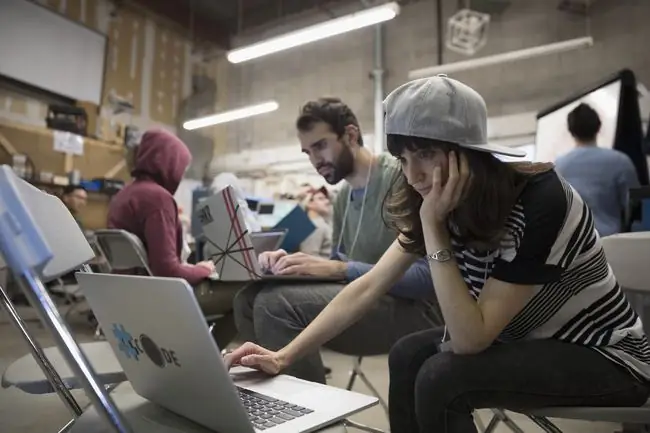
Fehlerbehebung bei Schriftartinstallationen
Wenn Sie Ihrem Computer eine neue Schriftart hinzufügen, befolgen Sie die Schritte zum Herunterladen der Schriftart, zum Erweitern des Schriftartenarchivs und zum Installieren. Wenn eine Anwendung, z. B. ein Textverarbeitungsprogramm wie Microsoft Word, die Schriftart nicht erkennt, ist sie möglicherweise beschädigt. Einige Probleme mit Schriftarten können behoben werden, indem die Schriftart gelöscht und neu installiert wird. Wenn die Schriftart immer noch nicht richtig angezeigt wird, befolgen Sie diese Tipps zur Fehlerbehebung.
- Neuen Download herunterladen. Wenn Schriftarten aus dem Internet heruntergeladen werden, können die Dateien beschädigt werden. Laden Sie die Datei erneut herunter und installieren Sie sie erneut. Laden Sie die Schriftart nach Möglichkeit von einer anderen Quelle herunter.
-
Installieren Sie die richtige Version. Wählen Sie das Schriftartpaket aus, das dem von Ihnen verwendeten Betriebssystem entspricht. In den meisten Fällen gibt es einen Unterschied zwischen Mac- und Windows-Schriftarten, mit Ausnahme von OpenType-Schriftarten.
- Alle Schriftdateien herunterladen. PostScript Type 1-Schriftarten bestehen aus zwei Dateien. Laden Sie beide Schriftartdateien herunter, bevor Sie die Schriftarten installieren.
- Stellen Sie sicher, dass die App die Schriftart verwenden kann Nicht alle Programme können TrueType-, OpenType- und PostScript Type 1-Schriftarten verwenden, insbesondere ältere oder DOS-basierte Programme. Einige Programme verwenden proprietäre Schriftartformate. Sehen Sie in der Softwaredokumentation nach, um sicherzustellen, dass sie den Schriftarttyp unterstützt, den Sie verwenden möchten.
-
Verwenden Sie die Schriftart in einer anderen App Wenn die Schriftart von einer seriösen kommerziellen Quelle wie Adobe, Bitstream oder Monotype stammt, ist die Schriftart selten das Problem. Einige Freeware- und Shareware-Schriftarten sind jedoch von geringerer Qualität und können mit manchen Softwares Probleme bereiten. Probieren Sie sie in einem anderen Programm aus. Wenn die Schriftart weiterhin Probleme bereitet, müssen Sie diese Schriftart möglicherweise aufgeben.
- Nach doppelten Schriftarten suchen. Einige Schriftartenprobleme treten auf, wenn doppelte Schriftarten auf einem Computer installiert sind. Suchen Sie die Schriftdateien auf Ihrem System und entfernen Sie alle Duplikate.
Was ist eine OpenType-Schriftart?
OpenType ist der Nachfolger von TrueType, entwickelt von Adobe und Microsoft. Es enthält sowohl PostScript- als auch TrueType-Konturen und kann auf Mac- und Windows-Betriebssystemen ohne Konvertierung verwendet werden. OpenType kann weitere Schriftfunktionen und Sprachen für eine Schrift enth alten.
PostScript Type 1 ist ein von Adobe entwickelter Schriftartenstandard, der von jedem Computersystem verwendet werden kann. TrueType ist eine Schriftart, die in den 1980er Jahren zwischen Apple und Microsoft entwickelt wurde und eine größere Kontrolle über die Anzeige von Schriftarten bietet. Es wurde eine Zeit lang zum gebräuchlichsten Format für Schriftarten.






